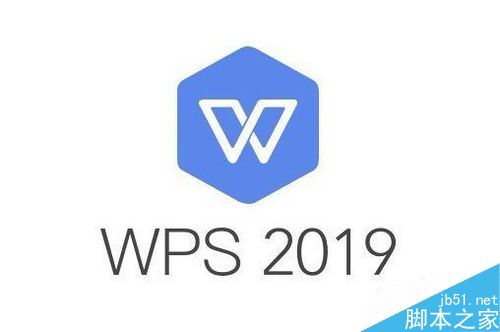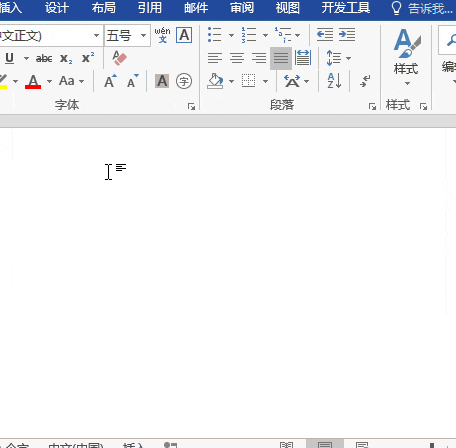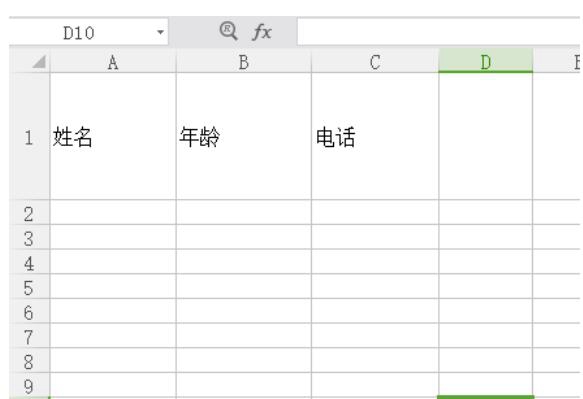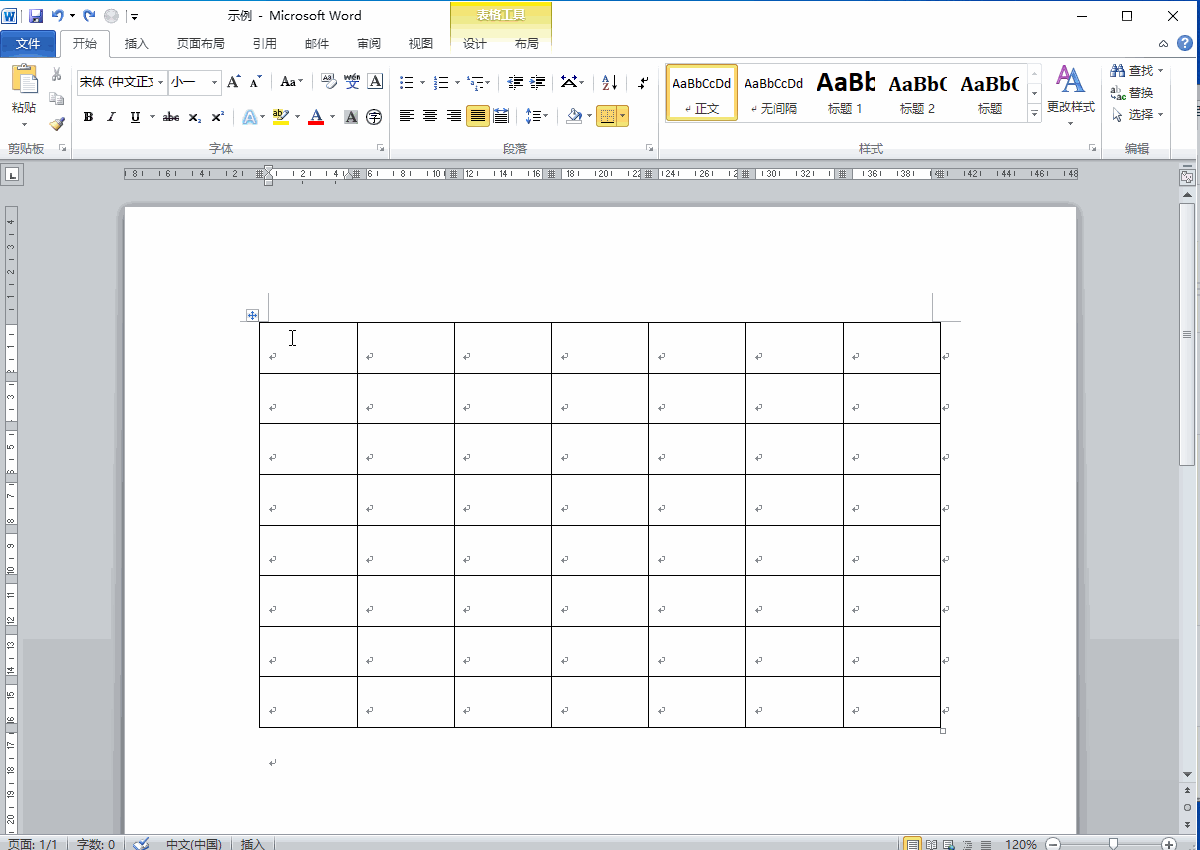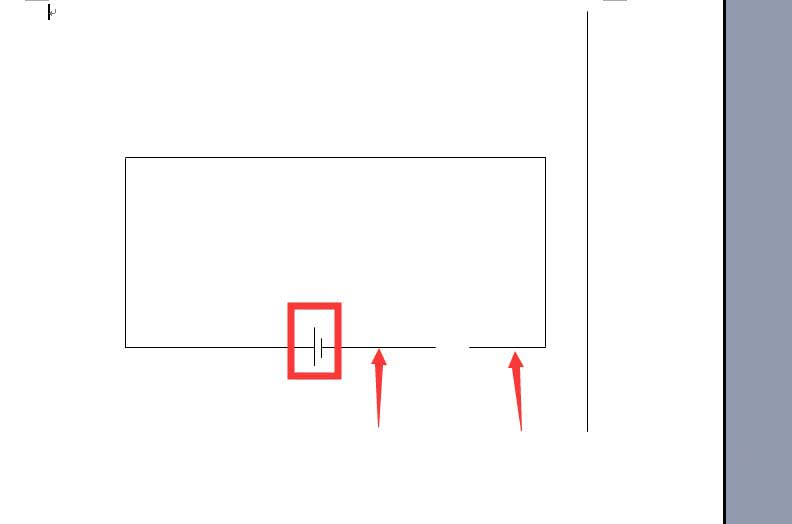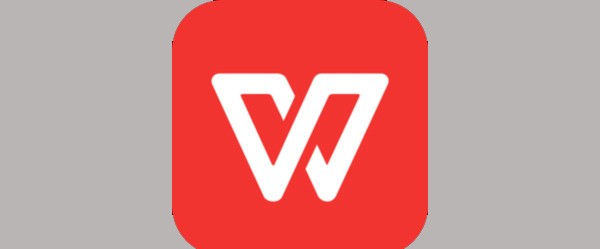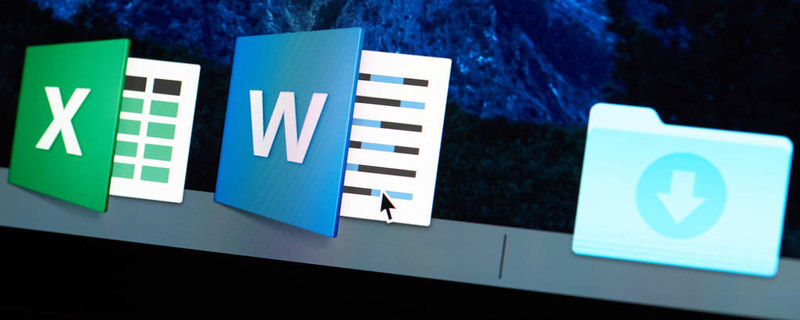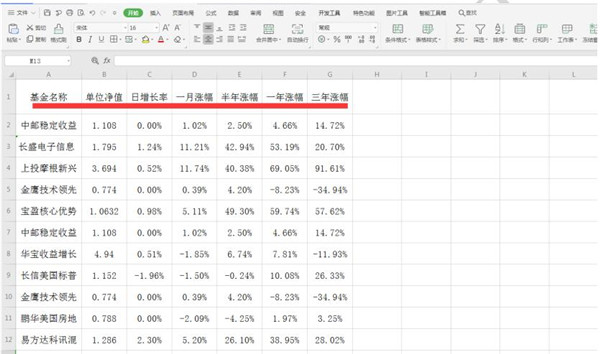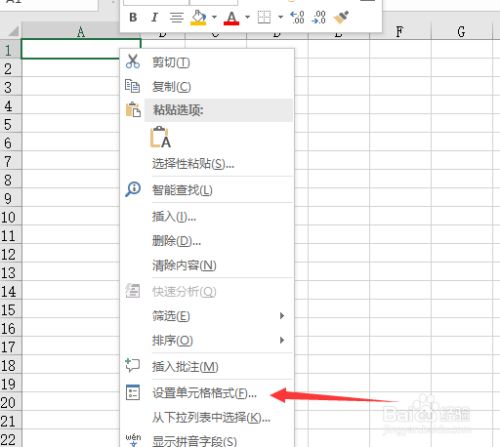Word如何制作多斜线表头 Word制作多斜线表头方法
发布时间:2022-01-31 09:29:05 作者:手工客
如何在Word中制作多斜线表头?相信对于刚接触Word的小伙伴来说还有一定的难度,下面小编分享一下Word制作多斜线表头方法,一起来了解一下吧
如何在Word中制作多斜线表头?相信对于刚接触Word的小伙伴来说还有一定的难度,下面感兴趣的小伙伴就和小编一起来学习一下Word制作多斜线表头方法吧!
Word制作多斜线表头方法

首先我们创建一个表格,一般来说绘制单斜线只需点击绘制表格即可。但是多斜线就不是这样了。
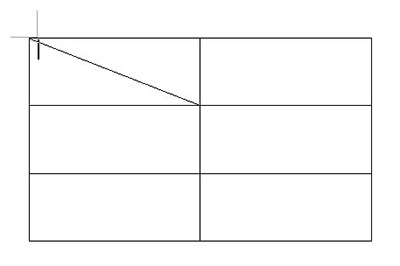
我们这里有两种方法实现,第一种选择上方【插入】-【形状】-【线条】,然后你就可以绘制多斜线了。
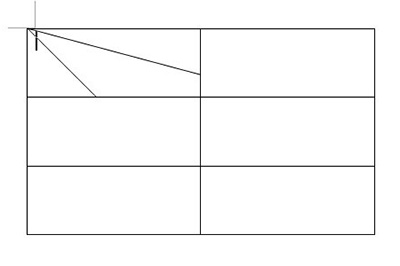
绘制好后就要调整文字了,首先输入文字,每一行代表一个表格标题,然后把鼠标光标定位到文字前,拖动上方的标尺就能调整啦。
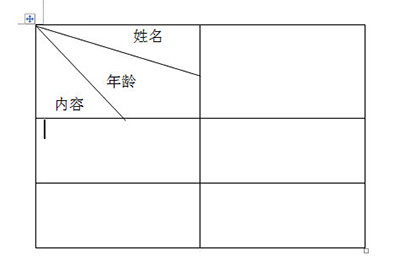
第二种方法就是选择表格后,点击上方【布局】-【绘制斜线表头】,然后在表头样式里面就能调整斜线样式啦。同时还可以插入文本哦。
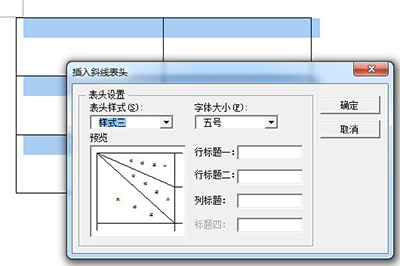
弄好后点击确定,一个多斜线的表头就做好啦。
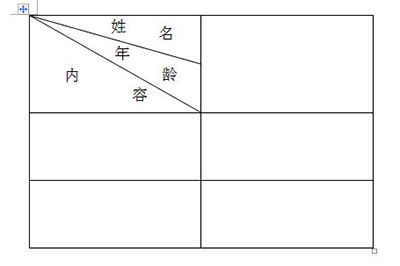
以上就是Word怎么制作多斜线表头的全部内容,希望对大家有所帮助!
相关文章
-
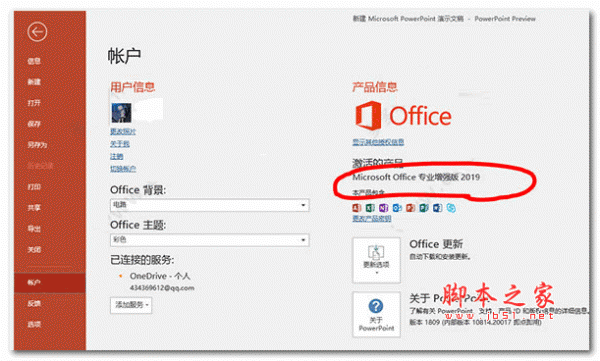
Excel如何使用斜线划分单元格 Excel斜线划分单元格方法
在整理表格的时候,相信许多朋友都会涉及到表格斜线的制作。比如单斜线和双斜线来区分不同维度项目。下面我们就来学习一下04-23